İçindekiler
Tanıdık bir masaüstü görmeyi bekleyerek Lenovo dizüstü bilgisayarınızın güç düğmesine bastığınızda, kendinizi sonsuza dek Lenovo logosu ekranına bakarken bulduğunuzda, sanki bir teknoloji tuzağına sıkışmış gibi hissedebilirsiniz. Bu sinir bozucu bir soru olabilir.
Ancak yalnız değilsiniz. Bu, birçok Lenovo dizüstü bilgisayar kullanıcısını rahatsız eden yaygın bir sorundur. Korkmayın! EaseUS Software sizin için birkaç çözüm hazırladı ve düşündüğünüzden daha kolay. Şimdi Lenovo dizüstü bilgisayarın Lenovo ekran hatasında takılı kalmasını nasıl düzelteceğinizi inceleyelim.
- Uyarı:
- Lenovo dizüstü bilgisayarınız siyah ekran alıyorsa ancak çalışmaya devam ediyorsa , bu makaleye tıklayıp okuyarak sorunu nasıl çözebileceğinizi öğrenebilirsiniz.
Lenovo Dizüstü Bilgisayarınızın Lenovo Ekranında Sıkışmasını Düzeltmek İçin Üçüncü Taraf Yazılımını Kullanın
Lenovo dizüstü bilgisayarınız logo ekranında takılıp kaldığında endişelenmeyin. EaseUS Partition Master gelişmiş "Başlangıç Onarımı" işleviyle kurtarmaya gelir. Bu sadece bir bölüm yönetim aracı değildir. EaseUS WinRescuer, önyüklemeyle ilgili sorunları çözmedeki yeteneklerini kanıtlamıştır ve Lenovo Dizüstü Bilgisayarınızın hayal kırıklığına uğramaya devam etmeyeceğinden emin olur.
Adım 1. USB sürücüsünü/harici sürücüyü çalışan bir bilgisayara bağlayın, EaseUS WinRescuer'ı açın ve "Önyüklenebilir Medya Oluştur"a tıklayın.
Adım 2. EaseUS Boot Toolkits'i ve ihtiyacınız olan diğer bileşenleri seçin. Ardından "İleri"ye tıklayın.

Adım 3. Taşınabilir cihazınızı seçin ve USB sürücünüzde/harici sürücünüzde bir görüntü oluşturmak için "Git"e tıklayın. Windows ISO dosyasını depolama ortamına da yazdırabilirsiniz.

Adım 4. Uyarı mesajını onaylayın ve ardından oluşturma işleminin tamamlanmasını bekleyin.
Adım 5. Oluşturulan önyüklenebilir sürücüyü arızalı bilgisayara bağlayın ve BIOS'a girmek için "F2"/"Del" tuşuna basılı tutarak yeniden başlatın. Ardından, WinPE önyüklenebilir sürücüyü önyükleme diski olarak ayarlayın ve çıkmak için "F10" tuşuna basın.

Adım 6. Ardından, bilgisayar WinPE masaüstüne girecektir. BootRepair'i açın, onarmak istediğiniz sistemi seçin ve "Onar"a tıklayın.

Adım 7. Bir an bekleyin ve sistemin başarıyla onarıldığına dair bir uyarı alacaksınız. Önyükleme onarım sürecini tamamlamak için "Tamam"a tıklayın.

Sürekli araştırma ve geliştirme sonucunda ürün algoritması geliştirilmiş, çeşitli başlatma sorunları incelenmiş ve mevcut başlatma sorunları ile diğer yaygın başlatma hataları kolayca çözülebilmektedir.
🚩Ayrıca Bakınız: Windows 10 Hoş Geldiniz Ekranında Takılı Kaldı
Lenovo Dizüstü Bilgisayar Lenovo Ekran Hatasında Takılı Kaldı Sorununa 9 Çözüm
Şimdi olası nedenleri anladığımıza göre, bazı kolay çözümleri inceleyelim. Endişelenmeyin. Bunu herhangi bir uzmanlık veya alete ihtiyaç duymadan evde yapabilirsiniz.
- Çözüm 1: Tüm Harici Aygıtları Çıkarın ve Sert Sıfırlama Yapın.
- Çözüm 2: Lenovo DVD Sürücüsünü çıkarın.
- Çözüm 3: Lenovo Diagnostics Tool'u çalıştırın.
- Çözüm 4: Otomatik Onarımı Gerçekleştirin.
- Çözüm 5: Önyükleme Sektörünü veya BCD'yi onarın.
- Çözüm 6: BIOS'u Varsayılan Ayarlara Sıfırlayın.
- Çözüm 7: Lenovo Dizüstü Bilgisayarınızı Güvenli Modda Başlatın.
- Çözüm 8: Bilgisayarı Fabrika Ayarlarına Sıfırlayın.
- Çözüm 9: Windows'u yeniden yükleyin.
Aşağıdaki detaylı kılavuzları takip ederek bu hatayı gidermeye çalışın.
Düzeltme 1: Tüm Harici Aygıtları Çıkarın ve Sert Sıfırlama Yapın
Dizüstü bilgisayarınızın Lenovo ekranında donmasına neden olabilecek geçici yazılım sorunlarını gidermenize yardımcı olmak için sert sıfırlama yapılır. İşte nasıl:
- Lenovo dizüstü bilgisayarınızı kapatın ve tüm harici aygıtların bağlantısını kesin.
- Güç kablosunu çıkarın ve dizüstü bilgisayarınızda pil varsa pili çıkarın.
- Güç düğmesini yaklaşık 30 saniye basılı tutun.
- Daha sonra güç kablosunu bağlayın ve pili Lenovo dizüstü bilgisayarınıza yeniden takın.
- Dizüstü bilgisayarınızı yeniden başlatmak için güç düğmesine tekrar basın.
Düzeltme 2. Lenovo DVD Sürücüsünü çıkarın
Birçok kullanıcı, DVD ROM sürücüsünü çıkarmanın Lenovo dizüstü bilgisayarının Lenovo ekran hatasında takılı kalmasını gidermelerine yardımcı olduğunu iddia etti. Lenovo dizüstü bilgisayarınızda da DVD ROM varsa. Yaşadığınız sorunu çözmek için onu çıkarmayı deneyin.
Düzeltme 3: Lenovo Diagnostics Tool'u çalıştırın
Lenovo PC'ler ve dizüstü bilgisayarlar yerleşik bir Lenovo Diagnostic aracına sahiptir. Bu araç sistemdeki olası hataları ve sorunları test edebilir ve giderebilir. Araç donanımı (anakart, CPU, grafik kartı, bellek, depolama) vb. teşhis edebilir ve sistemin sağlığını izleyebilir.
Ayrıca bu araç, Lenovo dizüstü bilgisayarınızın Lenovo logo ekranında takılması/Lenovo'nun karşılama ekranında takılması, Windows 10/Lenovo masaüstü bilgisayarınızın Lenovo logo ekranında takılması vb. gibi sistem sorunlarınızı da teşhis edebilir ve düzeltebilir.
- Lenovo bilgisayarınızı kapatıp yeniden başlatın.
- Başlatma sırasında F12 tuşuna basarak önyükleme menüsüne girebilir ve Lenovo Diagnostics'i bulup çalıştırabilirsiniz.
Lenovo Boot Menü Tuşu Nedir? Lenovo Nasıl Önyüklenir
Lenovo önyükleme menüsü tuşlarını anlamakta zorluk mu çekiyorsunuz? Yoksa önyükleme menüsüne nasıl gireceğinizi mi bilmiyorsunuz? Endişelenmeyin! Bu kapsamlı kılavuz, ihtiyaç duyduğunuz tüm çözümleri içerir.
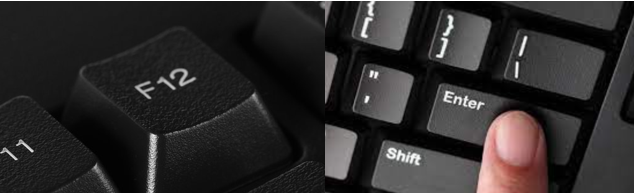
Düzeltme 4: Otomatik Onarımı Çalıştırın
Otomatik Onarım, bazı işletim sistemi sorunlarını düzeltmenin bir diğer kullanışlı yoludur. Bazı kullanıcılar, Lenovo'nun önyükleme menüsünde takılı kalma hatasını bu yöntemle çözdüklerini bildirdi. Otomatik Onarım'ı çalıştırmak için, önce Windows onarım diskine veya önyüklenebilir bir USB'ye ihtiyacınız var.
Daha sonra başlatma hatası veren Lenovo bilgisayarınızı CD'den başlatın ve "Bilgisayarınızı Onarın" seçeneğine tıklayarak kurtarma arayüzüne girin.
Windows 10'da, Sorun Giderme'ye gitmeniz > gelişmiş seçenekleri seçmeniz > Başlangıç Onarımı'na tıklamanız gerekir. Ardından otomatik onarım işlemini tamamlamak için ekrandaki talimatları izleyin.
Düzeltme 5: Önyükleme Sektörünü veya BCD'yi Onarın
Bozuk bir önyükleme sektörü veya BCD dosyası, Lenovo PC'nizin önyükleme menüsünde takılı kalmasına neden olabilir. Bu hatayı düzeltmek için Windows'ta önyükleme sektörünü veya BCD'yi onarmanız gerekir.
Bunu çalıştırmak için Komut İstemi'ni çalıştırmanız gerekir. Lenovo dizüstü bilgisayar masaüstüne önyükleme yapmayacağından, bilgisayarı başlatmak için bir onarım diskine de ihtiyacınız olacak:
- Daha sonra Bilgisayarınızı Onarın > Gelişmiş Seçenekler > Komut İstemi'ne gidin.
- Daha sonra aşağıdaki komutları yazın ve her birinden sonra Enter'a basın:
- önyükleme kaydı /fixmbr
- önyükleme kaydı /önyüklemeyi düzelt
- önyükleme kaydı /scanos
- önyükleme /yenidenyapılandırmabcd
Düzeltme 6: BIOS'u Varsayılan Ayarlara Sıfırlayın
BIOS , bir dizüstü bilgisayar veya PC başlatıldığında çalışan ilk programdır. Bu nedenle, bir BIOS sorunu oluşursa, bilgisayarınız düzgün bir şekilde başlamaz.
BIOS'u geri yükleme yöntemi şöyledir:
- Lenovo dizüstü bilgisayarınızı kapatın ve AC adaptörünün bir güç kaynağına bağlı olduğundan emin olun.
- Tekrar gücü açın ve BIOS Kurulum Yardımcı Programı arayüzü görünene kadar hemen F12 tuşuna sürekli basın.
- "Yeniden Başlat"ı seçmek için ok tuşlarını kullanın, ardından "Kurulum Varsayılanlarını Yükle"yi ve son olarak "Evet"i seçin.
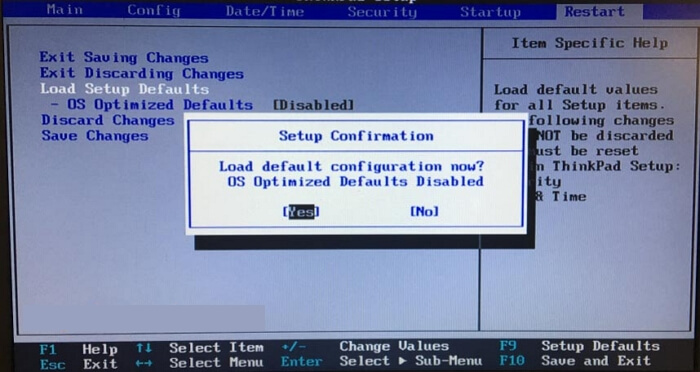
- Kaydedip çıkmak için F10 tuşuna basın.
Bu yöntem, BIOS parametrelerinin yanlışlıkla değiştirilmesi ve Lenovo dizüstü bilgisayarın normal şekilde başlatılamaması durumunda uygundur.
Düzeltme 7: BIOS'ta Lenovo Service Engine'i devre dışı bırakın
BIOS'ta Lenovo Service Engine etkinleştirilmişse, Lenovo başlamaz ve Lenovo açılış ekranında takılı kalır. Bu program faydalar sağlarken, bir saldırganın Lenovo Service Engine'i kullanarak tampon taşma saldırıları gerçekleştirmesine ve Lenovo test sunucularına bağlanmaya çalışmasına da olanak tanır. Sonuç olarak, Lenovo'nun önyükleme menüsünde takılı kalma sorunu ortaya çıktı. Bu nedenle, lütfen BIOS'ta Lenovo Service Engine'i devre dışı bırakın.
- Lenovo bilgisayarınızı başlatın ve BIOS'a girmek için F12 tuşuna basın.
- Güvenlik sekmesine gidin, Lenovo Service Engine'i bulun ve devre dışı bırakın.
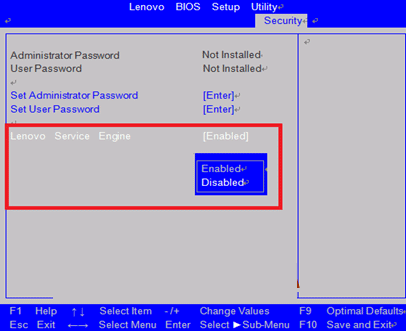
Düzeltme 8: Bilgisayarı Fabrika Ayarlarına Sıfırlayın
Yukarıdaki tüm yöntemleri denediyseniz ancak Lenovo dizüstü bilgisayarınız hala Lenovo ekran sorunuyla karşılaşıyorsa ne yapmalısınız? Bu durumda Lenovo'nuzu fabrika ayarlarına sıfırlayabilirsiniz.
- Windows 10 kullanıyorsanız, bilgisayarınızı onarım diskinden veya önyüklenebilir USB'den başlatın ve Windows Kurtarma Ortamı'na girin.
- Daha sonra Sorun Giderme'ye gidin > Bu Bilgisayarı Sıfırla'ya tıklayın.
Veya sistemi orijinal durumuna geri yüklemek için Lenovo OneKey Recovery'yi çalıştırabilirsiniz.

Düzeltme 9: Lenovo Dizüstü Bilgisayar için Windows'u Yeniden Yükleyin
Tüm bunlar başarısız olursa, Windows'u yeniden yüklemeniz gerekebilir. Bu zaman alıcı adım yalnızca diğer tüm sorun giderme adımları başarısız olduğunda gerçekleştirilmelidir.
Microsoft'tan Windows 10 Medya Oluşturma Aracı'nı yüklemek için bir USB sürücüye ve başka bir dizüstü bilgisayara veya bilgisayara erişiminiz olması gerekir.
- Media Creation Tool'u kullanarak önyüklenebilir bir USB sürücü oluşturun.
- Önyüklenebilir USB belleği dizüstü bilgisayarınıza takın ve ondan önyükleme yapın.
- Windows'u yeniden yüklemek için ekrandaki talimatları izleyin.
- Lütfen dikkat: Windows'u yeniden yüklemek tüm verilerinizi silecektir ve yalnızca son çare olarak kullanılmalıdır.
Lenovo Dizüstü Bilgisayar Lenovo Ekranında Neden Sıkışıyor
Lenovo, bilgisayar sektöründe uzun zamandır bilinen bir isimdir ve yüksek kalitesi ve gelişmiş teknolojisiyle övgü toplamaktadır. Ancak hatalar her yerdedir. Lenovo dizüstü bilgisayarınız, Lenovo logosu ekranında birkaç nedenden dolayı takılıp kalmış olabilir. En yaygın olanları şunlardır:
- Donanım Sorunları: Donanım sorunları nem, toz veya sıvı girişi, darbeler, sabit disk arızası, RAM arızası veya hatta CPU'nun aşırı ısınması gibi çeşitli nedenlerle tetiklenebilir. Dizüstü bilgisayarınız bu donanım bileşenlerine düzgün bir şekilde erişemediği veya kullanamadığı için önyükleme işlemini sürdüremeyebilir.
- Bozuk sistem dosyaları: Dizüstü bilgisayarınızdaki kritik sistem dosyaları bozulmuş veya hasar görmüşse, işletim sistemi düzgün şekilde başlatılamayabilir.
- Yazılım Çakışmaları: Yeni yüklenen bir yazılım veya güncellemeler mevcut sisteminizle çakışarak Lenovo dizüstü bilgisayarınızın düzgün şekilde başlamasını engelleyebilir.
- BIOS sorunları: BIOS (Temel Giriş Çıkış Sistemi), dizüstü bilgisayar açıldığında çalışan ilk yazılımdır. Bu nedenle, BIOS ayarlarınızda bir sorun varsa, bu dizüstü bilgisayarınızın düzgün şekilde başlatılmasını engelleyebilir.
- Virüs saldırısı: Bilgisayarınıza giren virüsler, yüklü yazılımların düzgün çalışmasını engelleyen başlıca nedenlerden biridir. Lenovo Dizüstü Bilgisayar Lenovo Logo Ekranında Takılı Kaldı sorunu, hatalı bir Windows kurulumundan kaynaklanıyor olabilir.
Bu nedenler ayrıca aşağıdaki sorunlara da yol açabilir:
Bu sebeplere dayanarak, "Lenovo dizüstü bilgisayar Lenovo logosunda kaldı" hatasını önlemeniz için bazı tavsiyeler hazırladık. Bu makaleyi paylaşın ve başkalarına yardımcı olun.
Çözüm
Lenovo dizüstü bilgisayarınızda Lenovo ekranının takılı kalması sorunuyla karşılaştığınızda, yukarıdaki yöntemlere göre tek tek sorun giderme yapabilirsiniz. Bu manuel yöntemler karmaşık olabilir, bu nedenle çok fazla deneyiminiz yoksa EaseUS Partition Master'ı deneyebilirsiniz. Bu araç, hatanın nedenini bilmeseniz bile, tek tıklamayla ilgili başlangıç sorunlarını düzeltmenize yardımcı olabilir.
Bazı onarım yöntemlerinin veri kaybına yol açabileceğini unutmayın; öncelikle Lenovo bilgisayarınızdaki önemli verilerinizi yedeklemek için önyüklenebilir bir USB oluşturmanız önerilir.
Lenovo Dizüstü Bilgisayar Lenovo Ekranında Takılı Kaldı Hakkında SSS
Lenovo dizüstü bilgisayarınız Lenovo logosu ekranında mı takılı kaldı? Bu can sıkıcı. Bu hatayı gidermeye ve engellemeye yardımcı olmak için birkaç soru ve cevap listeliyorum.
1. Lenovo dizüstü bilgisayarım neden logo ekranında takılı kalıyor?
Bu hata bir Windows güncellemesi, BIOS hatası, hasarlı donanım, sürücüler, virüs veya diğer sorunlardan kaynaklanır. BIOS'u geri yükleyerek, donanımı test ederek ve dizüstü bilgisayar oturum açma yöntemini sert bir şekilde sıfırlayarak bu hatayı düzeltebilirsiniz.
2. Lenovo dizüstü bilgisayarınızı nasıl sıfırlayabilirsiniz?
Lenovo dizüstü bilgisayarınızı kapatın ve tüm harici aygıtların bağlantısını kesin.
- Güç kablosunu çıkarın. Dizüstü bilgisayarınızda çıkarılabilir bir pil varsa, önce onu çıkarmanız gerekir.
- Güç düğmesine 15 saniye basın.
- Güç kablosunu tekrar bağlayın ve az önce çıkardığınız pili takın.
- Lenovo dizüstü bilgisayarınızı açmak için güç düğmesine tekrar basın.
3. Dizüstü bilgisayar Lenovo ekranında takılı kaldığında ne yapılmalı?
Bu hatanın nedenlerine göre Lenovo dizüstü bilgisayar başlangıç sayfasında takılı kaldı hatasını aşağıdaki yollarla çözebilirsiniz:
- Çözüm 1. Güç Boşaltma işlemini gerçekleştirin.
- Düzeltme 2. BIOS'u varsayılan ayarlara sıfırlayın.
- Düzeltme 3. BIOS Ayarlarından Lenovo Service Engine'i devre dışı bırakın.
- Düzeltme 4. Lenovo Diagnostics Tools'u çalıştırın.
- Çözüm 5. Dizüstü Bilgisayarı Güvenli Moddan Başlatın.
- Düzeltme 6. Windows'u yeniden yükleyin.
İlgili Makaleler
-
Windows 11 Yeni Bilgisayara Nasıl Kopyalanır [Adım Adım Kılavuz]
![author icon]() Mike/2025/03/13
Mike/2025/03/13
-
Windows'ta Samsung SSD Sağlığı Nasıl Kontrol Edilir [Yüzde 100 Çalışan Çözümler]
![author icon]() Mike/2025/03/13
Mike/2025/03/13
-
WD My Passport Windows 10 Nasıl Biçimlendirilir [4 Kolay Yol]
![author icon]() Mike/2025/03/26
Mike/2025/03/26
-
![author icon]() Banu/2024/11/20
Banu/2024/11/20